iPhoneのバックアップは、貴重なデータの安全性とセキュリティを確保するために不可欠なステップです。新しいデバイスにアップグレードする場合でも、技術的な問題が発生している場合でも、単に予期しないデータ損失から保護したい場合でも、iPhoneのバックアップを定期的にチェックすることは重要な習慣です。では、どうすればiPhoneのバックアップファイルを表示できますか?リラックス。このガイドでは、PCまたはMacでiPhoneのバックアップを表示する方法を段階的に説明します。

iTunesのバックアップは通常、デフォルトの場所のパスに保存されます。したがって、Spotlightを介してAppleバックアップファイルを手動で開くことができます。iPhoneのバックアップを実行するにはどうすればよいですか?次の手順では、その方法を示します。
ステップ1。Windows 10/8/7でSpotlight検索を開きます。
ステップ2。検索ボックスをクリックし、「%appdata%」と入力します。バックアップが表示されない場合は、「%USERPROFILE%」と入力します。
ステップ3。「戻る」ボタンをクリックします。
ステップ4.「Apple/Apple Computer」>「MobileSync」>「Backup」の順にフォルダをダブルクリックします。

ステップ1。メニューバーの拡大鏡アイコンをクリックし、「~/Library/Application Support/MobileSync/Backup/」と入力または貼り付けます。
ステップ2。「Return」キーを押します。

あなたは好きかもしれません:
5つの方法でiCloudバックアップにアクセスする方法[電話とコンピュータ]
データの復元の有無にかかわらずiTunesバックアップファイルを表示する方法は?(解決済み)
iPhoneデータのiCloudへの自動 同期 を常に有効にしている場合は、 iCloud経由でiPhoneのバックアップにアクセスできます。iCloud経由でiPhoneのバックアップを表示する方法は?以下の手順に従ってください。
ステップ1。 iCloud for Windows を Windows パソコンにインストールし、iPhone のバックアップに使ったのと同じ Apple ID とパスワードでサインインします。
ステップ2。「ストレージ」>「バックアップ」をクリックすると、そこにすべてのiPhoneバックアップが表示されます。

ステップ1。Mac画面の左上隅にあるAppleロゴをクリックします。ドロップダウンメニューから「システム環境設定」を選択します。
ステップ2。[システム環境設定]ウィンドウ内の[iCloud]オプションに移動して、iCloud設定にアクセスします。

ステップ3。iCloud設定内で、「管理」ボタンを見つけてクリックします。このアクションにより、iCloudストレージのさまざまな側面を表示するウィンドウが開きます。

ステップ4.[ストレージの管理]ウィンドウで、[バックアップ]を選択します。ここでは、すべてのiCloudバックアップの包括的なリストが表示されます。
ステップ5.探索する特定のバックアップを選択します。それをクリックすると、サイズや最後のバックアップの日付など、バックアップに関する詳細情報が表示されます。
ステップ1。「設定」に移動し、「あなたの名前」を選択して、「iCloud」をタップします。
ステップ2。「ストレージの管理」にアクセスし、「バックアップ」をタップします。
ステップ3。特定のバックアップを選択して、追加の詳細を表示したり、バックアップする情報を選択したり、バックアップを削除したりします。

参考文献:
iPhoneのバックアップはどこに保存されますか?コンピュータ上のiOSバックアップをすばやく見つける
10の最高のiPhoneバックアップ抽出ソフトウェアのリスト[2023]
macOS X 10.14以下のバージョンを使用している場合は、iTunes経由でiPhoneバックアップからファイルを取得することもできます。macOS X 10.15以降を実行している場合は、Finderから作成できます。
ステップ1。MacでiTunesを実行し、メニューバーの[ iTunes ]をタップします。
ステップ2。「設定」>「デバイス」を選択します。次に、アクセスするバックアップを右クリックします。
ステップ3。「Finderに表示」オプションを選択します。
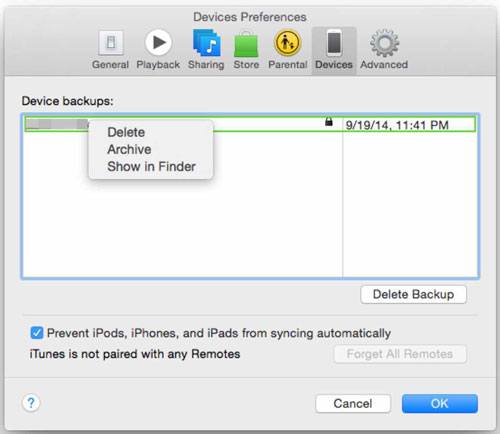
ステップ1。MacでFinderを開き、[一般]タブの[バックアップの管理]オプションをクリックします。
ステップ2。表示するバックアップを右クリックし、「Finderに表示」オプションを選択します。

iTunesのバックアップファイルに手動でアクセスしたり、コンピュータ上の特定のコンテンツをすべて個別に表示したりすることはできません。ただし、サードパーティのソフトウェア Coolmuster iPhone Data Recovery (iPhoneデータ復元) の助けを借りて、物事ははるかに簡単になります。
Coolmuster iPhone Data Recovery (iPhoneデータ復元) は、 iPhoneから失われたデータや削除されたデータを回復するために設計された強力でユーザーフレンドリーなソフトウェアです。このプログラムを使用すると、iPhoneのバックアップファイルを自由に表示したり、コンピュータ上のiPhoneバックアップからファイルを取得したりすることもできます。
主な機能:
Coolmuster iPhone Data Recovery (iPhoneデータ復元) を使用してiPhoneのバックアップファイルを選択的に表示するにはどうすればよいですか?
01年コンピューターにCoolmuster iPhone Data Recovery (iPhoneデータ復元) をインストールします。次に、それを起動し、左側のパネルで[iTunesバックアップファイルから回復]モードを選択します。
02年リストからバックアップファイルを選択し、「スキャンの開始」ボタンを押して続行します。(注:必要なファイルが見つからない場合は、下の[選択]ボタンをクリックして、他のカスタマイズされたフォルダからiTunesバックアップファイルを選択してください。

03年データタイプ選択インターフェイスで、表示および回復するデータタイプにチェックマークを付け、もう一度[スキャンの開始]ボタンを押してスキャンを開始します。

04年スキャン後、左側から「写真」などのタイプを1つ選択し、必要に応じてすべての画像をプレビューします。必要に応じて、必要な写真を確認し、[コンピューターに復元]ボタンを押してPCに保存します。

詳細情報:
iPhoneで削除された通話履歴を取得する方法は?[ステップバイステップ]
iPhoneでSafariの履歴を表示する方法-ヒントとコツが明らかに
iPhoneのバックアップを表示する方法をマスターした後、不要なiPhoneバックアップファイルの管理と削除も必要になる場合があります。以下のディレクトリをたどるだけで、すばやく完了できます。
ステップ1。「設定」に移動し、「あなたの名前」を選択して、「iCloud」をタップします。
ステップ2。そこから、「ストレージの管理」に移動し、「バックアップ」を選択します。
ステップ3。削除したい特定のバックアップを選択し、「バックアップの削除」を押します。
ステップ4.「Turn Off & Delete」をクリックして、アクションを確認します。

ステップ1。Finderにアクセスし、「一般」タブをクリックします。
ステップ2。「バックアップの管理」を選択してから、削除する特定のバックアップを選択します。
ステップ3。「削除」または「アーカイブ」オプションを選択します。
ステップ4.「バックアップの削除」ボタンをタップして、操作を確認します。

これは、PCまたはMacでiPhoneのバックアップを表示するためのすべての可能な方法です。うまくいけば、このガイドに従って、iPhoneのバックアップを正常に表示、開く、および管理できます。目的のiPhoneバックアップを選択的にプレビューして復元したい人は、 Coolmuster iPhone Data Recovery (iPhoneデータ復元) 試してみることができます。使いやすく、迅速で、信頼性があります。また、興味があれば、上記のあらゆる方法を試すことができます。
使用中にご不明な点がございましたら、コメント欄でお知らせください。
関連記事:
WhatsAppバックアップはAndroid / iPhone / Googleドライブのどこに保存されますか?
iPhoneとコンピュータからiCloudでテキストメッセージを表示する方法は?(完全ガイド)
[解決済み]iPhoneのごみ箱にアクセスして削除済みアイテムを復元する方法は?





